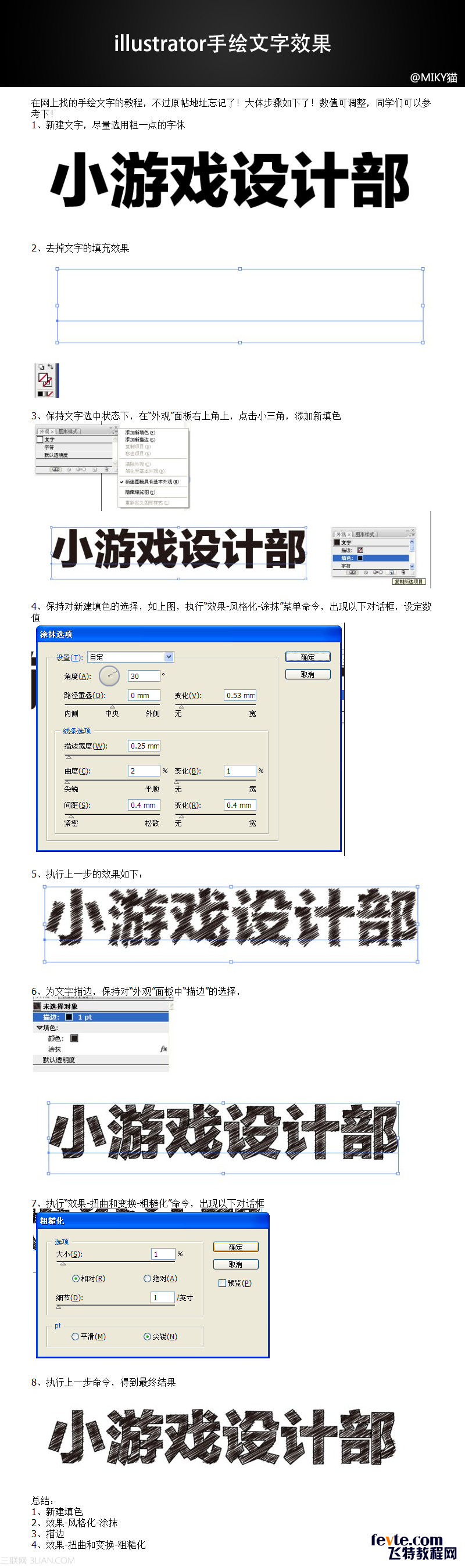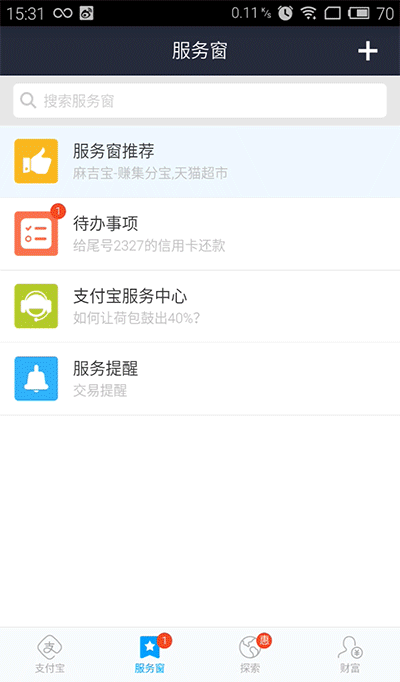萬盛學電腦網 >> 圖文處理 >> Photoshop教程 >> ps文字教程 >> PS和AI制作逼真牛奶字
PS和AI制作逼真牛奶字
介紹用Photoshop制作有牛奶潑濺感覺的特效字體的過程。本例中的文字前期是用Illustrator來制作的,其實在Photoshop裡面也一樣可以快速完成,完全不影響效果。最終效果如下。

1、打開Illustrator,去視圖>顯示網格。然後選擇矩形工具(M)創建兩個正方形及長方形,如下圖。
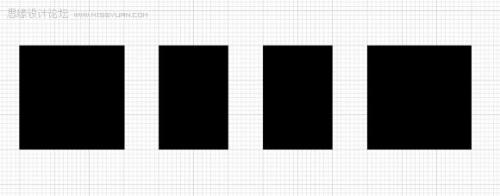
2、創建M,使用鋼筆工具(P)在遠離中心的兩個方格的位置上添加兩點。
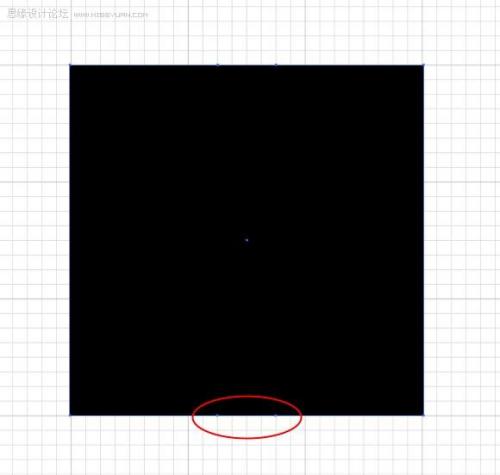
3、再添加兩點,把它們向上移兩個方格。
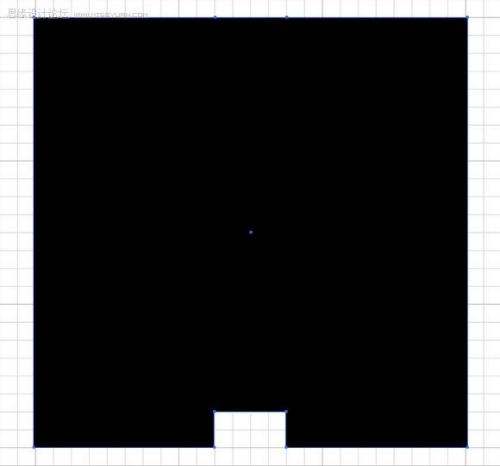
4、現在在中心線上添加另一個點,然後把點向下移動一個方格。參照下圖。
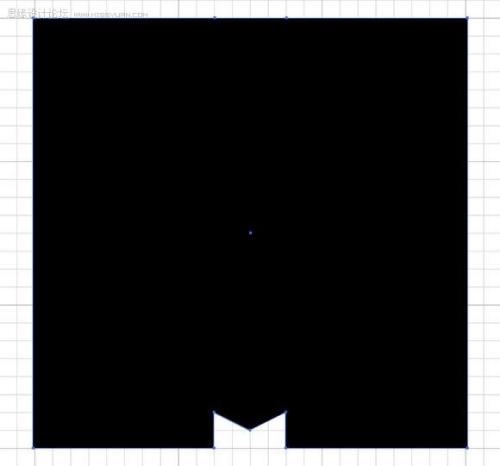
5、完成M後,再用鋼筆工具(P)添加三個新點,這次只移動中間。
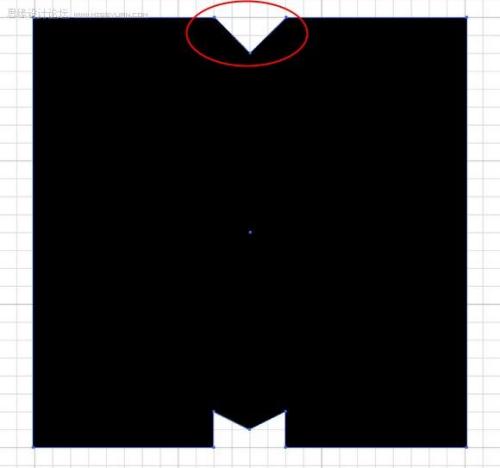
6、後幾個字母幾乎是用相同的方式做出來的,使用鋼筆工具(P)再使用我們做M時相同的技術做出下圖的效果。(這樣MILK塊狀字就出現了)
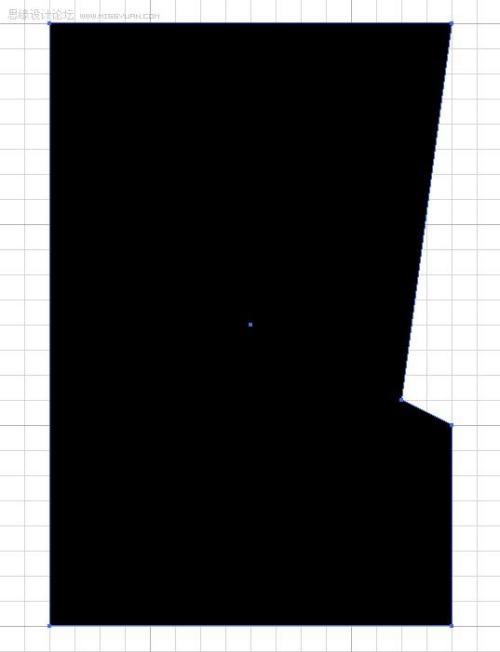
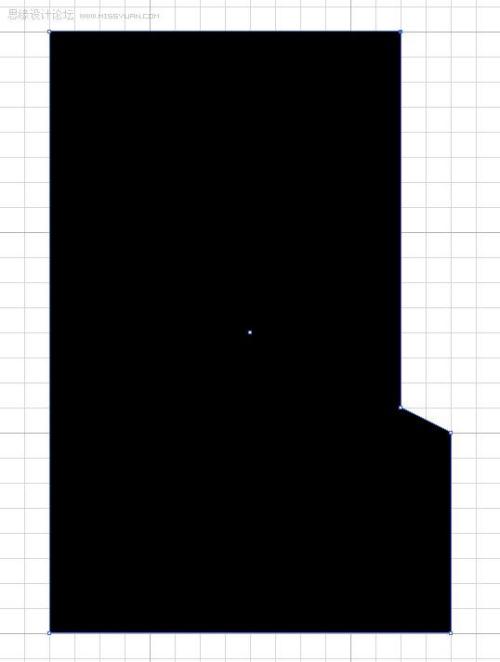
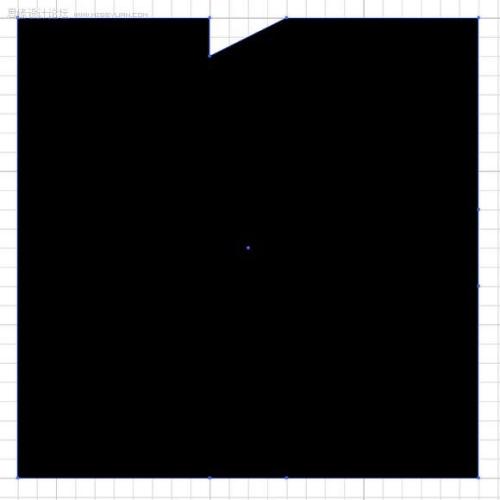

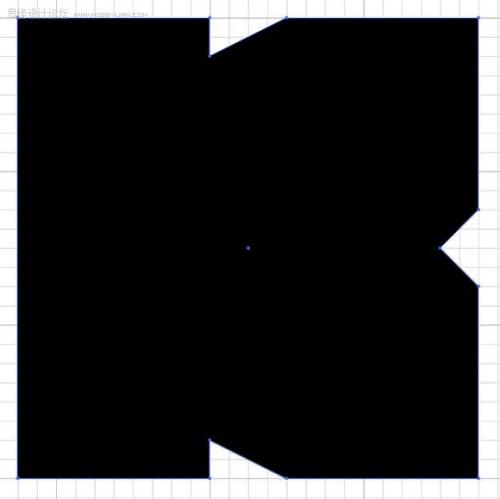
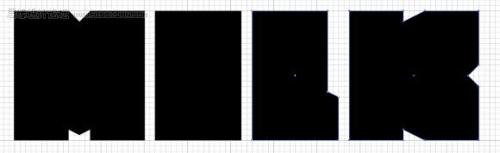
7、打開Photoshop,創建一個新文檔,我使用的是1920×1200像素。然後復制並粘貼Illustrator中的字母。每個字體必須在單獨的一層上。黑色的背景映襯出白色的字母。

8、為了創建牛奶飛濺的效果我使用了一些原始照片。

9、復制圖像,粘貼到文檔中。去編輯>變換>縮放,調整圖片使它合適M的寬度,用橡皮擦工具(E)擦除圖片底部的一些區域。再用圖章工具(S)塗去你所看到的杯子的部分,這麼做是為了隱藏杯子,只剩下牛奶這部分哦。

10、用橡皮擦工具(E)擦去M的右上角,就成了下圖所示的效果。

11、我們將給每個字母使用不同的圖片,這樣會顯得更有說服力。你也可以只使用一種,使用彎曲工具改變它的形狀。

12、在PS文檔中粘貼圖象,然後用魔棒工具(W)選擇黑色區域的圖像,刪除它。去編輯>變換>旋轉。使圖像符合”I”的寬度。
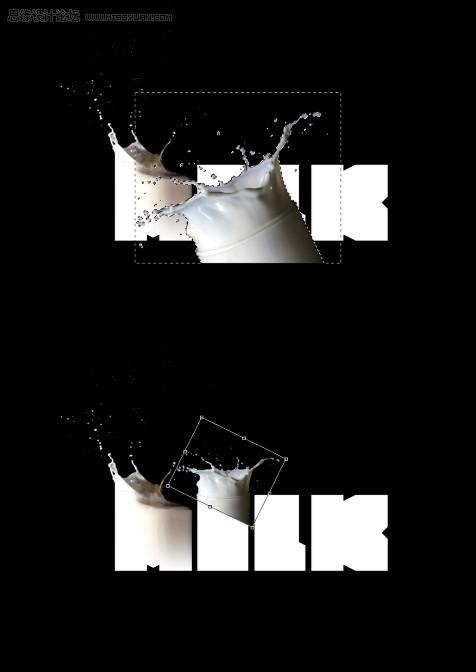
13、用矩形選框工具(M)刪除你能看到的杯子圖像的底部區域,然後選擇一個合適的部分,去編輯